Instalar XAMPP en Windows 11
Bienvenido a este tutorial, donde aprenderás a instalar un servidor XAMPP en Windows 11.
Este tutorial está realizado con la versión de Windows 11 (versión más actual en la fecha de este tutorial), pero también funciona perfectamente a partir de la versión de Windows 10.

# Contenidos
1. Descargar XAMPP
XAMPP es una herramienta de desarrollo que te permite probar tu desarrollo web basado en PHP en tu propio ordenador sin necesidad de tener acceso a internet de forma local (Localhost). Si eres un diseñador web o desarrollador web, esta herramienta es ideal para ti, ya que te permite tener un servidor web local 100% funcional y sin necesidad de configurar nada.
La descarga de XAMPP la haremos con la web de mab55.com (mi web de tutoriales), así que deberemos de:
![]() Pulsar en el siguiente botón:
Pulsar en el siguiente botón:
![]() En la web de mab55.com, buscaremos un botón que dice “Descargar Xampp”. Una vez encontrado lo pulsamos:
En la web de mab55.com, buscaremos un botón que dice “Descargar Xampp”. Una vez encontrado lo pulsamos:
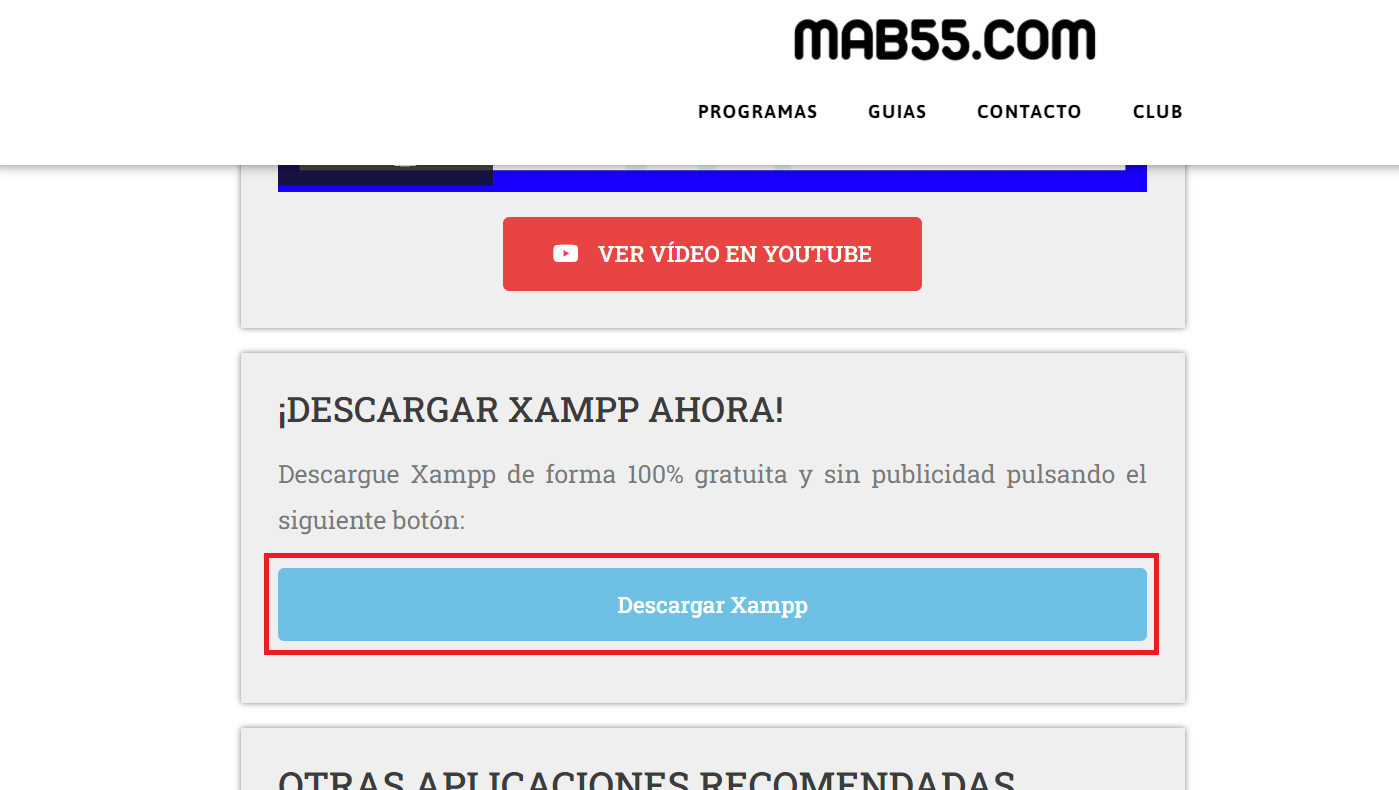
![]() Nos esperamos a que se instale el instalador (un archivo .exe).
Nos esperamos a que se instale el instalador (un archivo .exe).
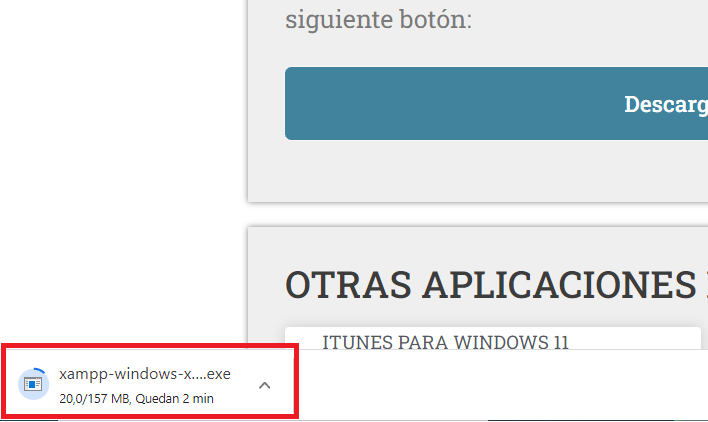
Listo, ya tenemos el instalador de XAMPP en nuestro Windows 11. En la próxima sección aprenderemos a instalar XAMPP.

TUTORIAL RECOMENDADO PARA Ubuntu
Cambiar nombre Hostname (equipo) en Ubuntu 20.04
2. Instalar XAMPP
Una vez tenemos el instalador de XAMPP vamos a ejecutarlo (haciendo doble clic) y seguiremos los siguientes pasos:
![]() En esta ventana, pulsamos en “Next” para empezar la instalación de XAMPP.
En esta ventana, pulsamos en “Next” para empezar la instalación de XAMPP.
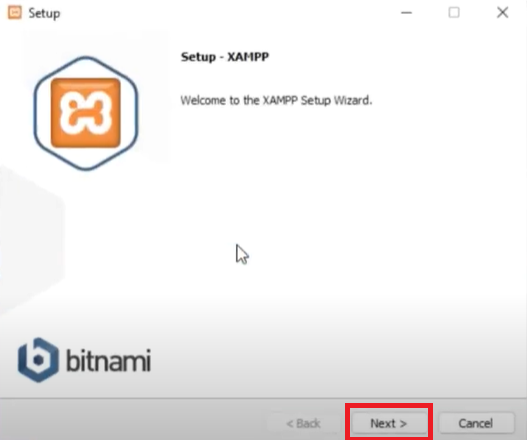
![]() Seleccionamos todos los componentes que queramos instalar. En mi caso quiero instalar todo (así que lo dejamos todo con ticks azules) y pulsamos en “Next” para continuar.
Seleccionamos todos los componentes que queramos instalar. En mi caso quiero instalar todo (así que lo dejamos todo con ticks azules) y pulsamos en “Next” para continuar.
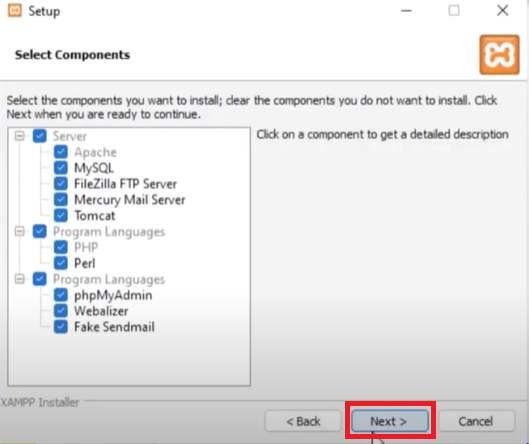
![]() Ahora deberemos de escribir la ruta de la carpeta, donde se almacenarán todos los archivos de XAMPP. Yo en mi caso voy a dejar por defecto la carpeta “xampp”. Una vez listo, pulsamos “Next” para continuar.
Ahora deberemos de escribir la ruta de la carpeta, donde se almacenarán todos los archivos de XAMPP. Yo en mi caso voy a dejar por defecto la carpeta “xampp”. Una vez listo, pulsamos “Next” para continuar.
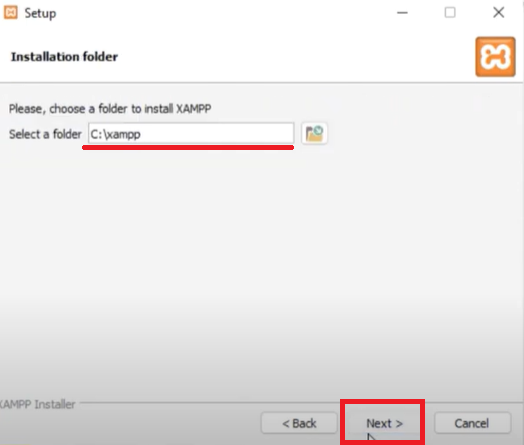
![]() Desmarcamos la casilla que nos aparece y pulsamos en “Next” para continuar.
Desmarcamos la casilla que nos aparece y pulsamos en “Next” para continuar.
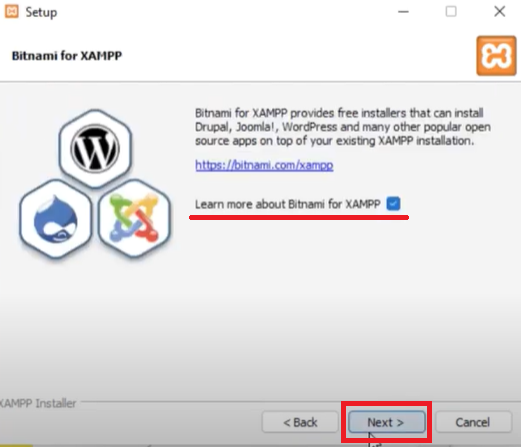
![]() Nos esperamos a que se instale XAMPP (este proceso puede ser más rápido/lento dependiendo de tu ordenador).
Nos esperamos a que se instale XAMPP (este proceso puede ser más rápido/lento dependiendo de tu ordenador).
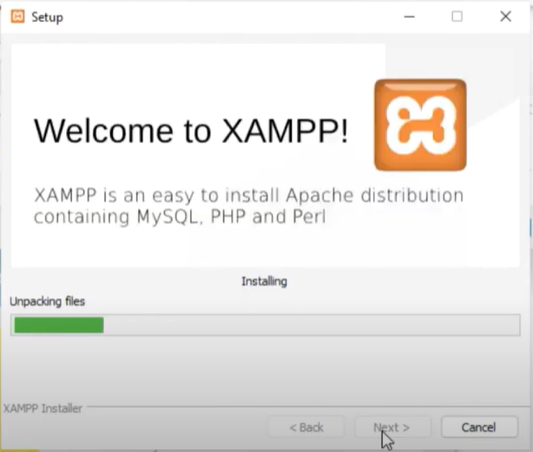
![]() Por último, pulsamos en “Finish” para terminar con la instalación.
Por último, pulsamos en “Finish” para terminar con la instalación.
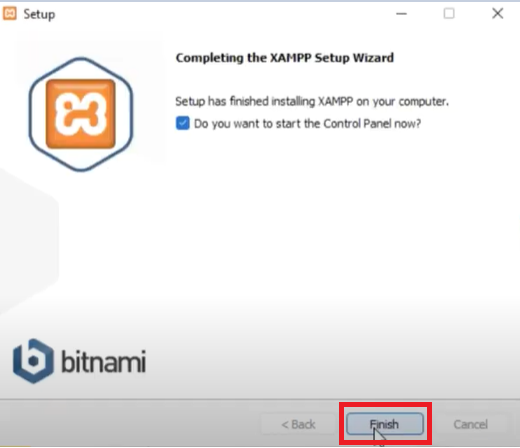
Ya tendríamos el servidor XAMPP instalado en nuestro Windows 11.
3. Vídeo explicativo
A continuación podrás ver un tutorial práctico donde te explico paso a paso lo visto en este artículo.


TUTORIAL RECOMENDADO PARA WordPress
Descargar e instalar plugin Polylang Pro en WordPress 5.7
Espero que hayas podido instalar XAMPP en Windows 11… Para cualquier duda puedes escribirme en el formulario de contacto pulsando aquí.
Un saludo Mab55

Marçal Alarcón Brugal
Soy Técnico en Desarrollo de Aplicaciones Web con más de 5 años de experiencia en el sector informático. En los últimos años, me he centrado en enseñar mis conocimientos de informática a través de cursos, tutoriales…
¿Te ha sido útil el tutorial?




 (3 votes, average: 5,00 out of 5)
(3 votes, average: 5,00 out of 5)